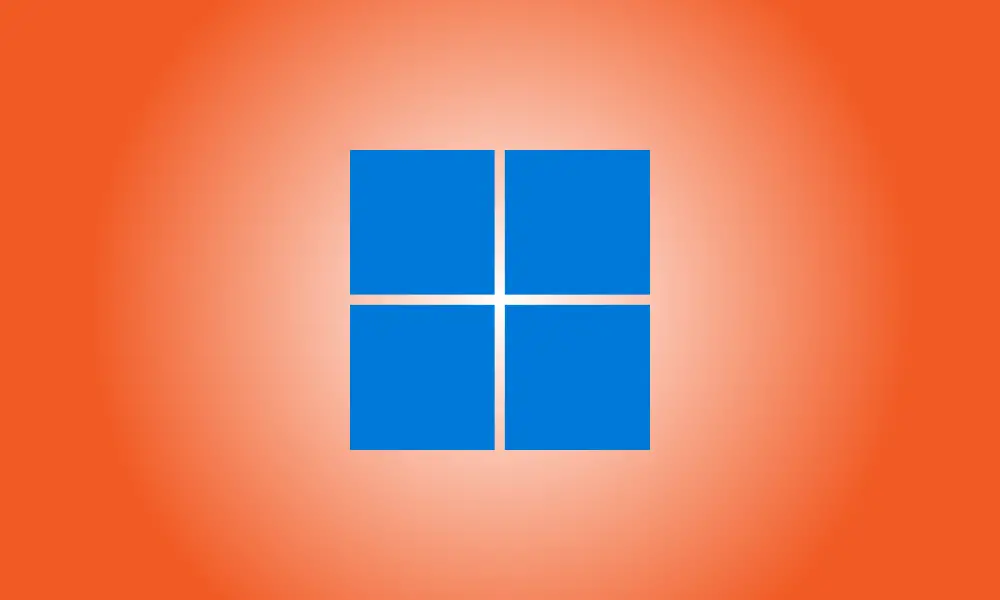Introduction
Le dossier "Démarrage" a été déplacé hors des feux de la rampe dans Windows 10, mais il peut toujours être découvert si vous savez où chercher. Il comprend des applications qui s'exécutent lorsque vous vous connectez à votre ordinateur.
Le dossier de démarrage par rapport à l'application Paramètres
Vous devez absolument utiliser l'écran Programmes de démarrage dans l'application Paramètres de Windows 10 pour empêcher les applications de se lancer lorsque vous vous connectez.
C'est ici que vous pouvez activer ou désactiver les programmes que vous souhaitez exécuter au démarrage. Il fonctionne bien et affiche certains programmes qui n'apparaîtront pas dans les répertoires de démarrage mais qui sont toujours accessibles.
Par exemple, si vous souhaitez qu'un programme démarre automatiquement lorsque vous vous connectez à votre ordinateur, vous pouvez inclure un raccourci vers celui-ci dans le dossier Démarrage.
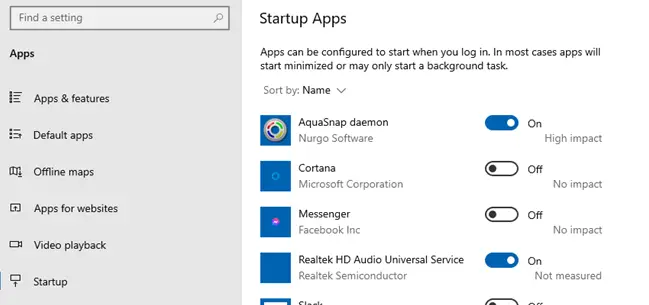
Comment accéder au dossier de démarrage
Vous aurez besoin de connaître deux endroits pour découvrir le dossier "Startup". Le premier est pour décider quelles applications démarrer sur votre propre compte, tandis que le second est pour tous les utilisateurs. Les programmes placés dans ces répertoires s'exécuteront au démarrage de l'ordinateur. En général, vous devez placer des raccourcis dans ce dossier plutôt que des fichiers EXE.
Pour commencer, utilisez le raccourci clavier Windows + R pour accéder au menu Exécuter. Remplissez les blancs avec l'un des éléments suivants et appuyez sur Entrée ou cliquez sur "OK".
- shell:démarrage du chemin utilisateur personnel
- Chemin pour tous les utilisateurs : shell : démarrage commun
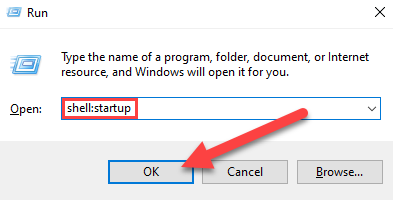
Le dossier de démarrage apparaîtra instantanément et vous remarquerez très probablement une multitude de dossiers et de raccourcis logiciels.
Si vous préférez, vous pouvez mettre les chemins ci-dessus dans la barre d'adresse de l'Explorateur de fichiers au lieu d'utiliser la boîte de dialogue Exécuter.
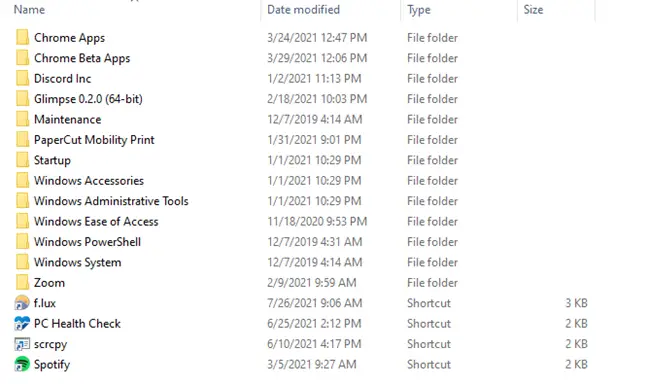
Vous pouvez faire glisser et déposer des raccourcis d'application hors de ce dossier pour les forcer à se lancer ou les empêcher de démarrer. C'est assez simple. La nouvelle approche des paramètres fonctionne dans la plupart des cas, mais cette méthode de dossier est plus polyvalente car vous pouvez ajouter presque n'importe quel raccourci, ce que l'application Paramètres ne permet pas.